
时间:2021-08-13 00:48:52 来源:www.win10xitong.com 作者:win10
win10不断的更新过程中,已经解决了很多问题,但是仍然会有很多奇怪的问题,像今天就有网友遇到了win10怎么删除多余的情况,见过win10怎么删除多余这样问题的用户其实不是很多,也就没有相关的解决经验。如果你不想找专业的人士来解决win10怎么删除多余的问题,小编今天解决的方法是这样:1.点击windows左下窗口按钮;2.点击齿轮设置图标就可以很轻松的处理了。这样简单的说一下你明白没有了呢?如果没有明白,那下文就是非常详细的win10怎么删除多余的具体解决手法。
具体步骤如下:
1.点击窗口左下角的按钮;

2.点击档位设置图标;
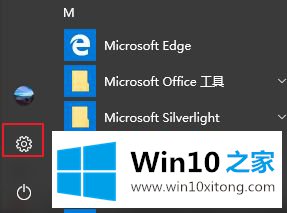
3.选择[设备];
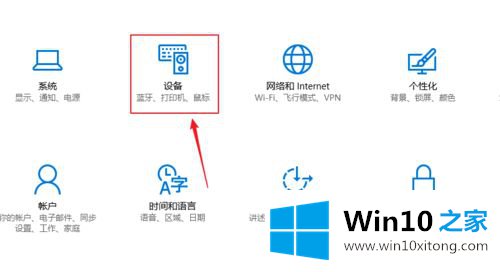
4.选择[打印机和扫描仪];
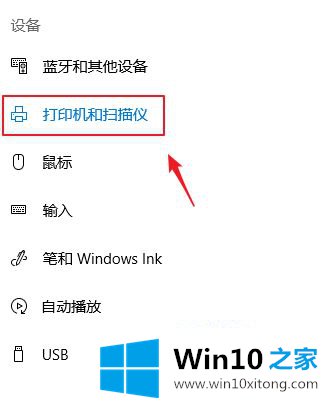
5.单击要删除的打印机链接;

6.点击扩展底部的【删除】按钮;
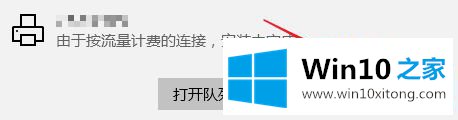
7.选择[是]删除我们不需要的打印机设备。

以上是win10中如何删除冗余打印机的详细解决步骤。如果需要,可以采取以上方法解决。
win10怎么删除多余问题的解决办法在以上文章就非常详细讲解了,如果你有更好更快的解决方法,那可以给本站留言,小编也一起来共同学习。